Lenovo
Как устранить проблему
Данная проблема может быть вызвана рядом самых разнообразных причин, начиная от сбоя в работе самой операционной системы и заканчивая блокировкой экрана каким-нибудь «нерадивым» приложением.
Проверьте настройки уведомлений
- Зайдите в меню "Настройки" -> "Мелодии и громкость" ("Звуки и уведомления") и выберите вкладку "Уведомления".
- Проверте пункт "Уведомления на экране блокировки" и при необходимости включите его.
- Далее перейдике к настройкам "Уведомления приложений" и найдите приложение Телефон.
- Выключите опцию "Блокировать все" если она включена. Включите "Считать важными" и "Краткие уведомления" .
Другие причины неисправности
- Тщательно протрите дисплей смартфона, особенно верхнюю его часть, где находится датчик приближения (статья: Как почистить смартфон).
- Проблема может бить вызвана наклейкой защитной пленки или стекла. Со временем материалы, из которых они изготовлены, теряют прозрачность, затрудняя тем самым работу датчика приближения.
- Включите безопасный режим в смартфоне Lenovo и попробуйте в этом режиме принять входящий звонок. Если проблема исчезла, значит она связана с работой какого-то стороннего приложения. Придется устранять ее путем очистки кэша в смартфоне или исправлением проблем в работе приложений.
- Если проблема не исчезла, выполните перезагрузку и сброс настроек или обновите операционную систему (самая кардинальная мера).
*Проблема может быть вызвана также физическим повреждением датчика приближения, например, после падения смартфона или неправильной его сборки во время ремонта.
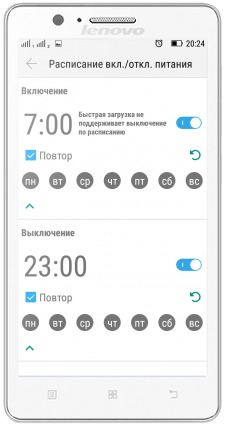
Настройка функции автоматического отключения/включения
- Открываем меню «Настройки» -> «Расписание вкл./откл. питания».
- Задаем время включения, нажав на предустановленное время, а также дни, по которым данная функция будет работать.
- Аналогичным образом задаем время выключения смартфона.
*Дни работы функции устанавливаются нажатием на стрелку вниз возле пункта «Повтор» отдельно для автоматического включения и выключения. День активен, если он выделен темным кружочком. При выборе всех дней недели будет отображаться надпись «Ежедневно».
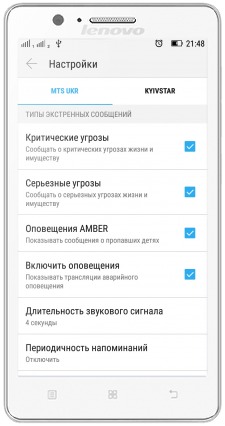
Настройка функции аварийного оповещения
- Открываем меню «Настройки» и переходим во вкладку «Беспроводные сети» -> «Еще».
- Выбираем «Аварийное оповещение населения».
- Настройка производится для каждой SIM-карты в отдельности (для двухсимочных смартфонов Lenovo). Здесь можно включить или отключить типы аварийных оповещений, задать длительность аварийного звукового сигнала и периодичность напоминаний, а также задать или отключить возможность принимать голосовые оповещения в прямом эфире.
*Для приема сигналов аварийного оповещения смартфон при наступлении критической ситуации должен «ловить» хотя бы минимальный уровень сигнала ближайшей вышки сотового оператора или иметь возможность автоматически подключаться к мобильным ретрансляторам. В последнем случае в настройках режима сети (статья: Мобильный Интернет) лучше установить параметр «Авто» или выбрать сразу все поддерживаемые режимы.
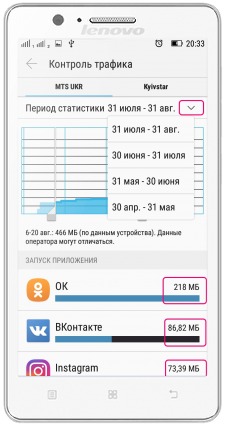
Как проверить расходуемый Интернет-трафик
- Открываем меню «Настройки».
- Во вкладке «Беспроводные сети» выбираем «Контроль трафика».
- Вверху будет показан расход трафика за определенный период времени. Чтобы расширить временные рамки, нужно просто передвинуть ползунки на графике или выбрать другой «Период статистики» (стрелочка вниз напротив одноименного пункта).
- Внизу этого же окна можно увидеть все приложения, которые используют в своей работе Интернет, а также отдельно для каждого из них израсходованный трафик.
*Для двухсимочных смартфонов вышеописанные действия можно произвести и для второй SIM-карты. Для этого необходимо в этом же меню перейти на ее вкладку (вверху названия операторов сотовой связи).
*Данные, указанные в графике рассчитываются программой смартфона и поэтому могут несколько разниться с аналогичными данными вашего мобильного оператора. Учитывайте это обстоятельство, если ваш тарифный план включает ограничения на объем используемых данных.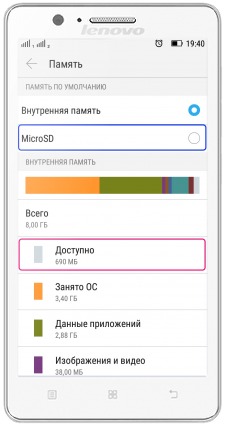
Как устранить проблему с установкой приложения
- Проверьте наличие свободного места в памяти телефона: «Настройки» -> «Память». Помните, что в смартфонах Lenovo по умолчанию для установки приложений используется именно внутренняя память, а ее, как правило, надолго не хватает. Можно перенести установленные приложения на карту памяти или очистить кэш и тем самым освободить место для нового приложения.
- Можно также поменять память в смартфоне Lenovo, которая будет использоваться по умолчанию для установки приложений. «Настройки» -> «Память» -> «Память по умолчанию».
- Если установка программы происходит не из официального источника, необходимо проверить разрешено ли это действие у вас в смартфоне (статья: Как установить приложение из стороннего источника).
- Проблема с установкой приложения (касается скачивания из неофициального источника) может заключаться также в несовместимости данной версии приложения с текущей версией операционной системы Android, установленной в смартфоне. Попробуйте найти другую версию приложения, возможно более старую.
- Если приложение и после всех вышеописанных действий не устанавливается, скачайте и загрузите установочный файл (чаще всего имеет разрешение «.apk») прямо на карту памяти телефона и при помощи какого-нибудь файлового менеджера (Total Comander и др.) установите его прямо оттуда.


